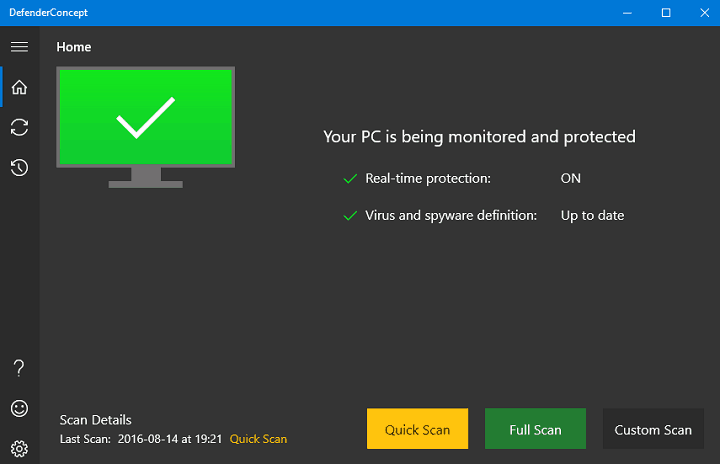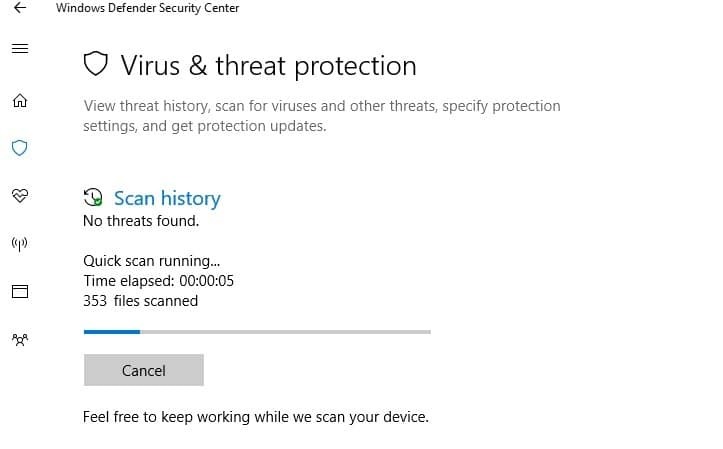- „Windows Defender“ klaidą 0x80016ba gali sukelti trečiosios šalies antivirusinės programos buvimas.
- Apsvarstykite galimybę bent laikinai nustoti naudoti šį specialų saugos įrankį.
- Įdiegę naujausius OS naujinimus arba grįžę iš naujausių, galite išspręsti šią problemą.
- Galite iš naujo nustatyti savo kompiuterį, bandydami visiškai išspręsti problemą ir gauti naudos iš naujo.
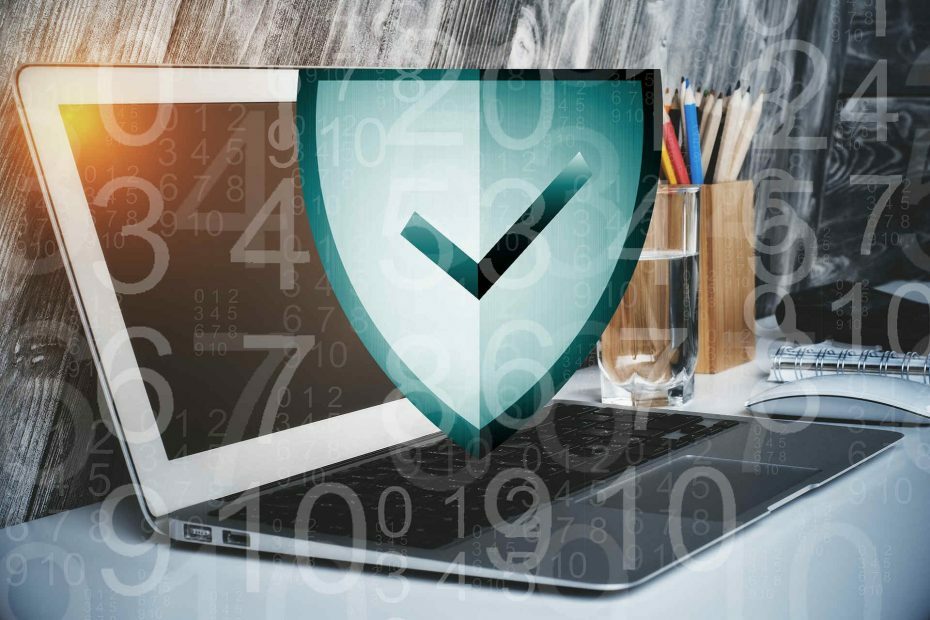
Ši programinė įranga ištaisys įprastas kompiuterio klaidas, apsaugos jus nuo failų praradimo, kenkėjiškų programų, aparatinės įrangos gedimų ir optimizuos jūsų kompiuterį, kad jis būtų maksimaliai efektyvus. Išspręskite kompiuterio problemas ir pašalinkite virusus dabar atlikdami 3 paprastus veiksmus:
- Atsisiųskite „Restoro“ kompiuterio taisymo įrankį pateikiamas kartu su patentuotomis technologijomis (galima įsigyti patentą čia).
- Spustelėkite Paleiskite nuskaitymą rasti „Windows“ problemų, kurios gali sukelti kompiuterio problemų.
- Spustelėkite Taisyti viską išspręsti problemas, turinčias įtakos jūsų kompiuterio saugumui ir našumui
- „Restoro“ atsisiuntė 0 skaitytojų šį mėnesį.
Patikėkite ar ne, palyginti su taip staigiai vykdoma „Edge“, „Microsoft“ atliko gana gerą darbą Windows Defender.
Tai nėra geriausias, toli gražu ne tai, tačiau vis tiek yra perspektyvi nemokama galimybė, kai kalbama apie antimalware sistemos apsaugą.
Tačiau panašu, kad yra klaida raginimai dėl „Windows Defender“ su viena skiriamąja klaida, turinčia 0x80016ba kodą.
Yra keletas šios klaidos atsiradimo priežasčių, todėl mes būtinai pateikėme taikomų sprendimų sąrašą.
Jei jus kamuoja minėtas „Windows Defender“ klaidos kodas 0x80016ba, būtinai patikrinkite.
Kaip ištaisyti „Windows Defender“ klaidą 0x80016ba?
- Išjunkite „Windows Defender“
- Atnaujinkite sistemą
- Išskirkite didelius suglaudintus failus iš nuskaitymo (ZIP, ISO, CAB)
- Patikrinkite „Windows Defender“ paslaugą
- Iš naujo nustatykite savo kompiuterį
1. Išjunkite „Windows Defender“
- Atviras „Windows“ sauga iš pranešimų srities arba naudokite paieškos juostą.
- Pasirinkite Apsauga nuo virusų ir grėsmių.

- Atviras Apsaugos nuo virusų ir grėsmių nustatymai.

- Išjunkite abu Realaus laiko apsauga ir Debesų teikiama apsauga.
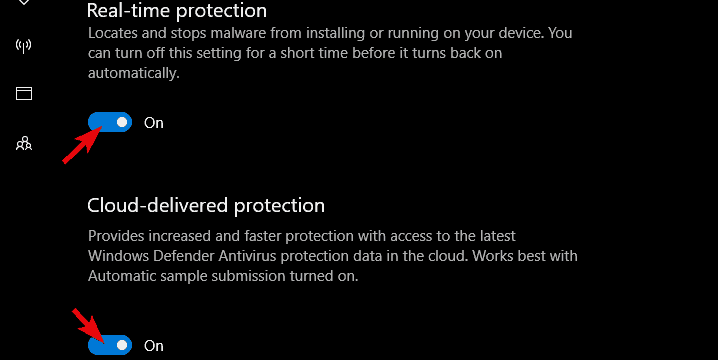
- Išeiti „Windows Defender Center“ ir vėl įjunkite trečiosios šalies antivirusinę programą.
Dėl sistemos konfliktų vienu metu gali būti įjungtas tik vienas antimalware įrankis. Dvigubas antivirusinis buvimas, kai abu jie veikia fone ir užtikrina apsaugą realiuoju laiku, yra draudimas.
Taigi, jūs turite pasirinkti. Nesvarbu, ar naudosite savąjį antimalware įrankį, ar esate labiau linkęs naudoti trečiosios šalies alternatyvą.
Be to, nors dauguma antivirusas sprendimai išjungs „Windows Defender“, kai kurie iš jų gali ne.
Todėl, jei pasirinkote ir ką tik įdiegėte trečiosios šalies antivirusinę programą, įsitikinkite, kad vėliau „Windows Defender“ yra išjungta.
Tai, žinoma, taikoma tik tuo atveju, jei naudojate specialų antivirusinį sprendimą. Jei vietoj to norite naudoti „Windows Defender“ ir klaida dažnai pasirodo, būtinai tęskite veiksmus.
2. Atnaujinkite sistemą
- „Windows“ paieškos juostoje įveskite atnaujinti ir atidaryti Tikrinti, ar yra atnaujinimų iš rezultatų.

- Spustelėkite Tikrinti, ar yra atnaujinimų mygtuką ir įdiekite visus laukiančius naujinius.
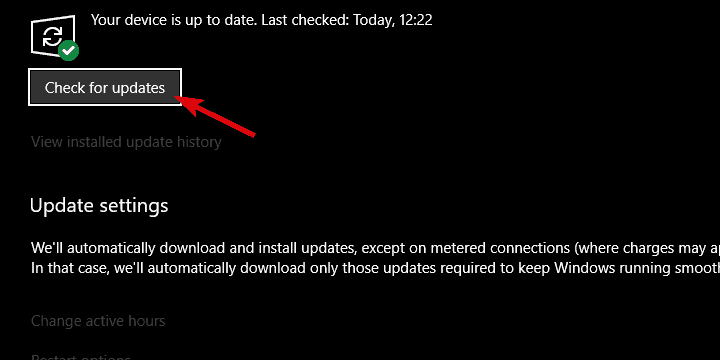
- Kita vertus, tame pačiame skyriuje galite atidaryti Peržiūrėkite įdiegtų naujinimų istoriją.
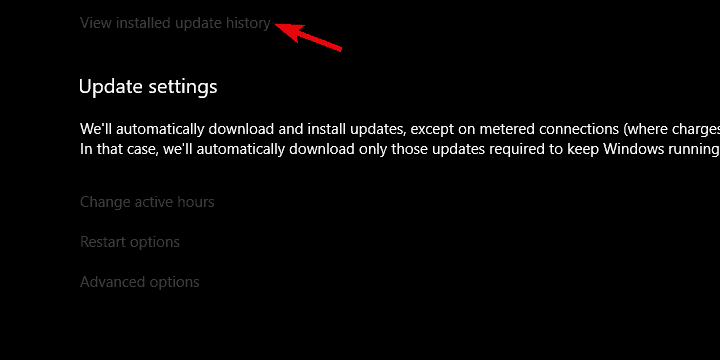
- Dabar spustelėkite Pašalinkite naujinius tada pašalinkite naujausią saugos naujinimą.
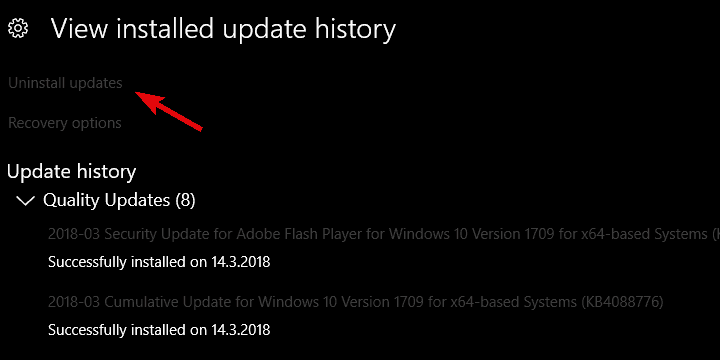
Klaidą su 0x80016ba kodu gali sukelti įvairūs dalykai, o klaidingas apibrėžties atnaujinimas yra vienas iš jų.
Jei negalite rasti „Windows Defender“ arba tiesiog negalite atlikti nuskaitymo, patariame atnaujinti sistemą.
Saugos naujinimai dažniausiai platinami sistemoje „Windows 10“ ir yra tikimybė, kad vienas iš jų padarė klaidą.
Dabar atnaujinimai dažniausiai teikiami automatiškai, tačiau, atsižvelgiant į jūsų nustatymus, jie gali būti atidėti. Todėl tikrinti atnaujinimus rankiniu būdu nėra bloga idėja.
Taip pat galite pašalinti naujausius su „Windows Defender“ susijusius naujinimus ir ieškoti patobulinimų.
3. Išskirkite didelius, suglaudintus failus iš nuskaitymo (ZIP, ISO, CAB)
- Sukurkite naują aplanką ir pavadinkite jį taip, kaip norite.
- Perkelkite visus didelius, archyvuotus failus į šį naujai sukurtą aplanką.
- Atviras Windows Defender iš pranešimų srities.
- Pasirinkite Apsauga nuo virusų ir grėsmių.

- Atviras Apsaugos nuo virusų ir grėsmių nustatymai.

- Slinkite žemyn ir spustelėkite Pridėkite arba pašalinkite išskyrimus.
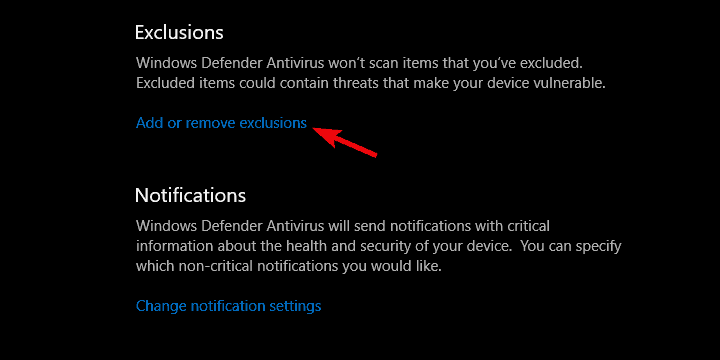
- Spustelėkite Pridėti išskyrimą ir pasirinkti Aplankasiš išskleidžiamojo meniu.
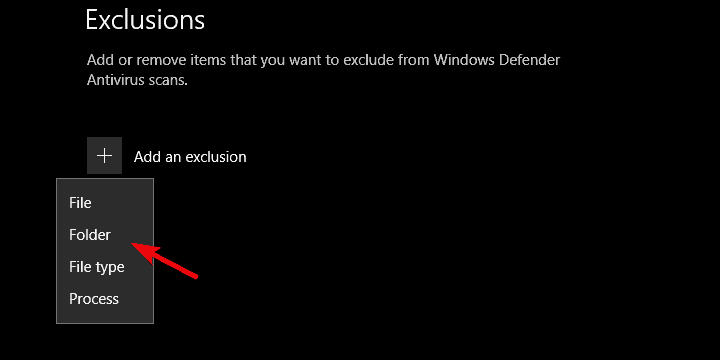
- Suraskite pasirinktą aplanką ir pridėkite jį kaip išskyrimą.
Kai kurie vartotojai pastebėjo, kad dideli suspaustų duomenų gabalai taip pat gali sukelti šią klaidą. Būtent, nuskaitymo procedūra veikė taip, kaip numatyta, kol pasirodys suglaudinti arba archyvuoti failai.
Štai tada „Defender“ užstringa ir pasirodo klaidos eilutė. Tai apima visus įprastus failų formatus, pradedant ISO failai ir pasiekti „Microsoft“ nuosavų CAB plėtinių.
Palyginti su trečiųjų šalių įrankiais, „Windows Defender“ rūšies failų formatų išskyrimus sunku dirbti.
Norėdami sužinoti galimas klaidas, atlikite sistemos nuskaitymą

Atsisiųskite „Restoro“
Kompiuterio taisymo įrankis

Spustelėkite Paleiskite nuskaitymą rasti „Windows“ problemas.

Spustelėkite Taisyti viską išspręsti patentuotų technologijų problemas.
Paleiskite kompiuterio nuskaitymą naudodami „Restoro“ taisymo įrankį, kad rastumėte klaidų, sukeliančių saugumo problemas ir sulėtėjimą. Baigus nuskaityti, taisymo procesas sugadintus failus pakeis naujais „Windows“ failais ir komponentais.
Tai, ką galite padaryti, yra sugrupuoti visus didelius, archyvuotus failus į vieną aplanką ir išskirti tą aplanką iš būsimų nuskaitymų. Tai turėtų išspręsti nuskaitymo klaidas.
Tačiau kadangi šie formatai dažniausiai būna kenkėjiškų programų šaltinis, tai kelia tam tikrą pavojų.
Jei norite pašalinti vieną aplanką iš „Windows Defender“ nuskaitymo procedūros, atlikite anksčiau pateiktus veiksmus.
4. Patikrinkite „Windows Defender“ paslaugą
- Pašalinkite trečiosios šalies antivirusinę programą ir paleiskite iš naujo PC.
- Paspauskite „Windows“ klavišas + R atidaryti pakeltą Bėk komandinės eilutės įrankis.
- Komandos eilutėje įveskite paslaugos.msc ir paspauskite Įveskite.
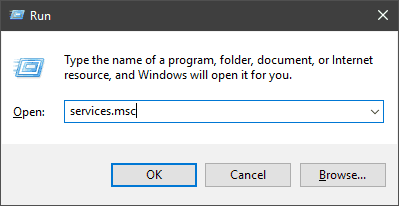
- Slinkite žemyn, kol pasieksite „Windows Defender“ antivirusinė tarnyba.

- Jis turėtų prasidėti automatiškai (tai yra privaloma), tačiau dėl susidūrimo su alternatyviu įrankiu jis gali būti perjungtas į rankinį. Tokiu atveju dešiniuoju pelės mygtuku spustelėkite jį ir atidarykite Savybės.
- Nustatykite ją Paleidimo tipas į Automatinis ir patvirtinkite pakeitimus.
- Iš naujo paleiskite kompiuterį.
Negalite pašalinti „Windows Defender“ iš „Windows 10“. Jis gali būti prislopintas (kaip paaiškinome aukščiau), tačiau tam skirta paslauga vis tiek veiks fone.
Nebent tai sustabdys rankiniu būdu ar trečiosios šalies antivirusinė programa. Ši paslauga daugeliu atvejų yra tikėtina „Windows Defender“ gedimo priežastis.
Būtent tam skirta paslauga visada turėtų veikti fone, automatiškai pradedant sistemos apvalkalu.
Ypač jei naudojate „Windows Defender“ apsaugai realiuoju laiku arba planuojamiems nuskaitymams. Dabar dėl kažkokių savitų priežasčių „Windows Defender“ tarnyba linkusi išjungti.
Kai kurie trečiųjų šalių įrankiai tai apribos, tačiau jei sistemos apsaugai naudojate tik „Windows Defender“, jis turėtų būti įjungtas visą laiką.
Dėl šios priežasties rekomenduojame patikrinti „Windows Defender“ specialią paslaugą, kaip nurodyta aukščiau nurodytuose veiksmuose.
5. Iš naujo nustatykite savo kompiuterį
- Kurkite atsarginę visų failų, kuriuos laikote svarbiais, iš sistemos skaidinio duomenų skaidinyje, išoriniame diske ar debesyje.
- Paspauskite „Windows“ klavišas + I atidaryti Nustatymai.
- Pasirinkite Atnaujinimas ir sauga.
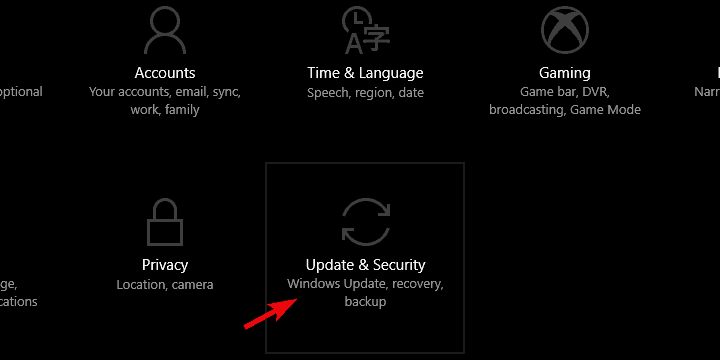
- Pasirinkite Pasveikimas.
- Spustelėkite Pradėti pagal Iš naujo nustatykite šį kompiuterį.
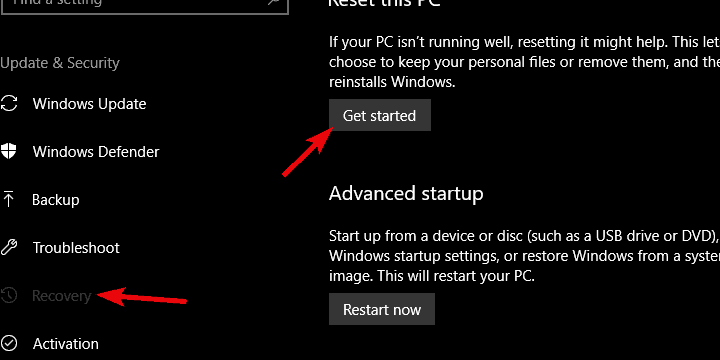
- Pasirinkite Pašalinkite viską ir pradėkite atkūrimo procedūrą.
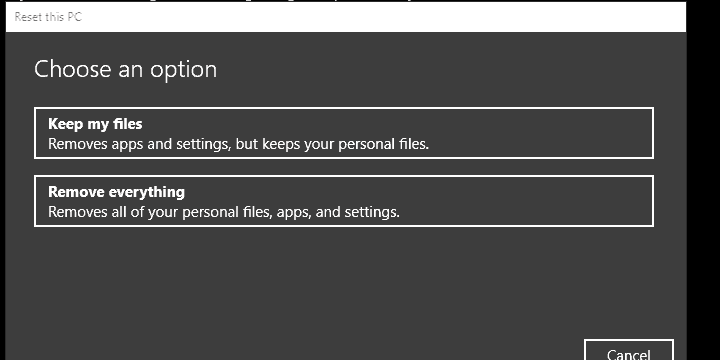
Galiausiai reikia kreiptis į atkūrimo galimybes, kad išspręstumėte problemą visiškai ir be galimybės pasikartoti.
Kai kurie vartotojai teigia, kad sistemos naujinimas kelia problemų su „Windows Defender“ sistemoje „Windows 10“.
Kai kurie vartotojai atnaujino „Windows 10“ per „Windows 7“, todėl „Microsoft Security Essentials“ nebuvo tinkamai pašalinti. Tai reiškia naujo ir senojo saugumo sprendimo susidūrimą.
Tuo tikslu geriausias mano galvoje esantis sprendimas yra (be švarios sistemos įdiegimo iš naujo) atkurti kompiuterio gamyklinius nustatymus.
Tokiu būdu turėsite visiškai naują „Windows 10“ sistemą, nesutraukdami „Windows 7“ failų. Mes sutinkame, kad tai gali užtrukti daug laiko, ir jūs prarasite dalį savo duomenų.
Bet mes manome, kad tai yra maža auka už gerai veikiančią sistemą. Jei nesate tikri, kaip atkurti kompiuterio gamyklines vertes, atlikite anksčiau pateiktus veiksmus.
Tikimės, kad mūsų sprendimai padėjo jums išspręsti „Microsoft Security Essentials“ klaidos kodą 0x80016ba sistemoje „Windows 10“.
Tačiau, jei vis dar kenčia nuo šios įmontuotos programinės įrangos, visada galite įdiegti vieną iš geriausi antivirusai, turintys neribotas licencijas atnaujinti savo saugumą.
Tai apvyniojimas. Jei turite kokių nors alternatyvių būdų ar galbūt turite klausimų dėl įtrauktų sprendimų, būtinai pasakykite mums komentarų skyriuje.
 Vis dar kyla problemų?Ištaisykite juos naudodami šį įrankį:
Vis dar kyla problemų?Ištaisykite juos naudodami šį įrankį:
- Atsisiųskite šį kompiuterio taisymo įrankį įvertintas puikiai „TrustPilot.com“ (atsisiuntimas prasideda šiame puslapyje).
- Spustelėkite Paleiskite nuskaitymą rasti „Windows“ problemų, kurios gali sukelti kompiuterio problemų.
- Spustelėkite Taisyti viską išspręsti patentuotų technologijų problemas (Išskirtinė nuolaida mūsų skaitytojams).
„Restoro“ atsisiuntė 0 skaitytojų šį mėnesį.